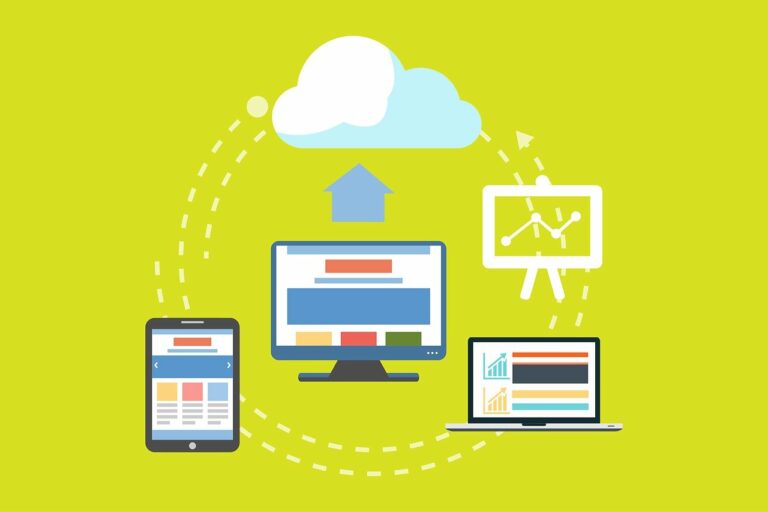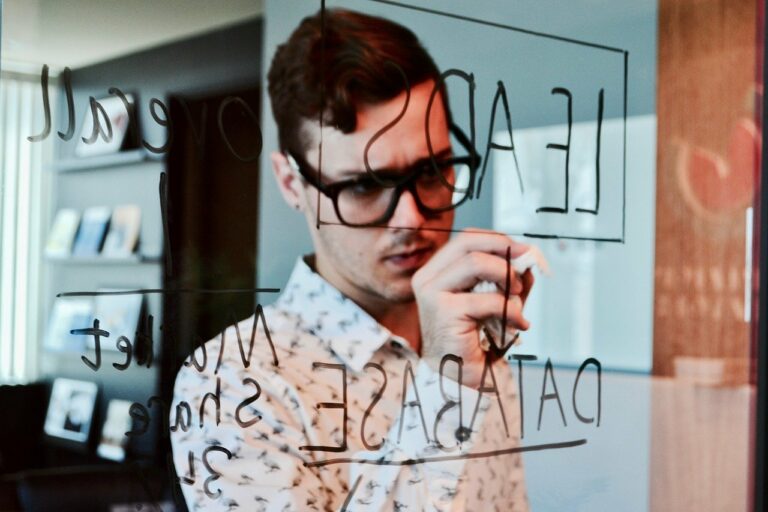【スマホOK】無料で簡単にpdfのページを削除・追加する方法
「PDFを送りたいけど、不要なページが含まれているからページ削除したい・・」「PDFファイルのページを追加したい・・」「PDF編集ソフトが入っているパソコンが手元にないけど、ページの削除や追加ってできるの?」と感じている方は多いのではないでしょうか?
今回はPDFファイルのページの削除や追加が簡単にできる方法や、オフラインで使えるおすすめのツールを紹介します。
PDFとは?
PDFは「Portable Document Format」の略で、PCの環境(OSやアプリケーションのバージョンなど)に左右されることなく、データを閲覧・印刷することができるファイル形式です。
通常、WordやExcelといったアプリケーションソフトで作成したデータは同じソフトを持っていないと開くことができません。しかし、PDFは相手がどんな端末でも、フォントが置き換わったり、レイアウトが崩れたりすることなく、そのまま情報を共有することができるのです。
最近では、PDFファイルはマニュアルや請求書、仕様書など、さまざまな場面で利用されています。PDFを閲覧するにはAdobe公式のAcrobat Reader DCが広く知られていますが、PDFを編集することはできません。そのため、PDFファイルを編集するには他のPDF編集アプリを利用する必要があります。
⭐ 合わせて読みたい 絵コンテの書き方|絵コンテの作り方と練習できるアニメーションソフト:詳しくはこちらをご確認ください!
PDFファイルのページ削除/追加って在宅勤務でも可能?

外出先や在宅勤務でPDF編集ソフトがインストールされていないパソコンやモバイル端末しか手元にない場合、従来は他のPDF編集ソフトをインストールしなければなりませんでした。しかし、最近では様々な方法でPDFファイルのページを削除・追加することが可能です。
PDFファイルのページ削除/追加する方法とは?
PDF編集アプリにはオンライン版とオフライン版があります。ここでは、それぞれの違いについてご紹介します。
オンラインでPDFファイルのページ削除/追加
オンラインで利用できるPDF編集ソフトを利用すると、インターネット環境があればアプリやソフトウェアをダウンロードする必要なくPDFファイルのページ削除/追加することができます。
PDFファイルのページ削除/追加するツールのダウンロードが不要なため、多くのサービスが無料で利用でき、デバイスの容量を逼迫させることなく使用できます。あらゆる端末に対応しているため、インターネット環境さえあれば、外出先、在宅勤務で資料をすぐに手直ししたり、移動中にモバイル端末を使って編集することも可能です。
ただし、機密文書などを利用する場合にはセキュリティ面に注意が必要です。詳しくは、後述のオンラインでPDFファイルのページ削除/追加する場合の安全性をご覧ください。
オフラインでPDFファイルのページを削除/追加
オフラインで利用できるPDF編集ツールを使用すると、ローカル環境でPDFファイルのページ削除/追加ができます。そのため、機密情報を含む文書を取り扱う場合には、重要な情報が外部に流出することなく作業できます。
オフラインでPDFファイルのページ削除/追加するツールには有料版や無料版、一部の機能のみ有料で利用できるものがあります。中には無料版でも機能が充実しているものもあるため、自分が利用したい機能が搭載されているか確認し、気になるツールを比較してみましょう。ほとんどの有料版には無料お試し期間が設けられているため、一時的に利用したい場合には無料お試し版を活用するといいでしょう。

オンラインでPDFファイルのページ削除/追加する場合の安全性
機密情報を含むPDFファイルを編集する際、セキュリティ面が気になるでしょう。インターネットを経由してPDFファイルの編集を行う場合、ローカル環境からオンライン上にPDFファイルをアップロードし、アップロードしたサーバーでページ削除や追加の処理を行って、元の端末にPDFファイルをダウンロードするという流れになっています。一旦元の端末からウェブ上にPDFファイルが流出するため、そこからデータが漏れたり、他者から攻撃を受ける危険性があります。
オンラインで利用できるPDF編集サービスの多くは「1〜2時間以内にアップロードされたデータを自動で削除してバックアップを取らない」などといったポリシーで運営されており、安全に利用することができます。ただし、現時点ではデータが流出した事例はありませんが、セキュリティ面での配慮から、機密文書はオフライン版を利用するのがよいでしょう。
スマホでもPDFファイルのページ削除/追加は可能?
「外出先や移動中にPDFファイルを送ろうとしたら、PDFファイルに見られたくないページが含まれていることに気がついた・・」などといった経験をしたことがある方も少なくないのではないでしょうか?
パソコンだけでなく、スマホやタブレットなどのモバイル端末にも対応しているPDF編集ツールを利用することで、それらの端末を使って外出先や移動中にPDFファイルのページ削除/追加することも可能です。
外出先での作業や、あらゆる端末を併用して作業することの多い方はスマホやモバイル端末にも対応しているツールを選ぶことで生産性の向上に繋がります。
PDFファイルのページ削除/追加するのにおすすめのツールを紹介
ここでは、PDFファイルのページ削除/追加できるおすすめのPDF編集ツールをご紹介します。
オフラインでPDFのページ削除/追加ができるPDF編集アプリ「PDF Reader」
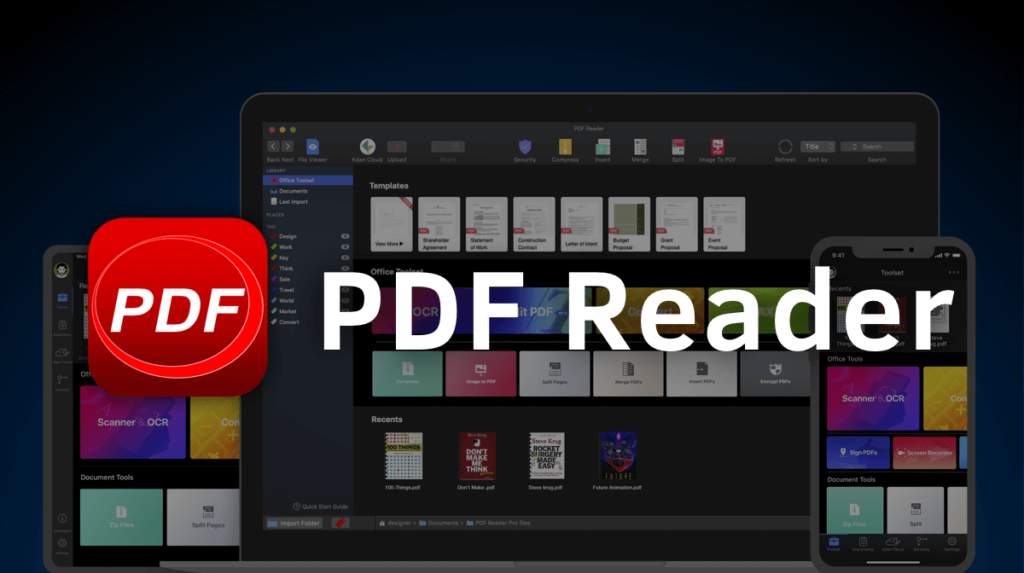
KdanのPDF Readerは豊富な機能が搭載されている便利なPDF編集アプリです。MacやWindowsのパソコンだけでなく、iPhone/iPad、Androidなどのスマホやタブレット端末といったあらゆるデバイスに対応しています。
PDFファイルのページ削除や追加もサムネイルを見ながら簡単に行うことができ、追加するページも空白のページだけでなく、罫線付きや楽譜、方眼紙などの豊富な種類から選択することができます。PDFファイルの分割や結合も簡単にでき、いつでもどこでも思い通りの編集を実現することができます。
また、DropboxやGoogle Drive、boxなどの多様なオンラインストレージサービスとも連携が可能なため、変換したファイルを簡単にチームやクライアントに共有することができます。メールやチャットツールなどを使ってシェアすることも可能です。
PDFファイルのテキスト編集やファイル分割、パスワード保護など他社ソフトの有料版機能も全て搭載されているため、日頃からドキュメントを使った作業の多い方や複数の端末を併用して作業する方におすすめです。
PDF Readerを無料で使ってみる:iOS .Mac.Windows
PDF Readerを使ってオフラインでPDFファイルのページ削除/追加する方法を紹介
ここでは、KdanのPDF Readerを使用してPDFファイルのページ削除/追加をする方法をご説明します。
手順は以下のとおりです。(Mac使用した場合)
- PDF Readerアプリを起動する
- 画面下部で「ドキュメント」タブを選択し、ページ削除/追加したいPDFファイルを開く
- 画面右上の「・・・」をタップし、「ページの編集」をクリック
- 「加える」をクリック
- 追加したいファイルを選択肢、「加える」をクリック
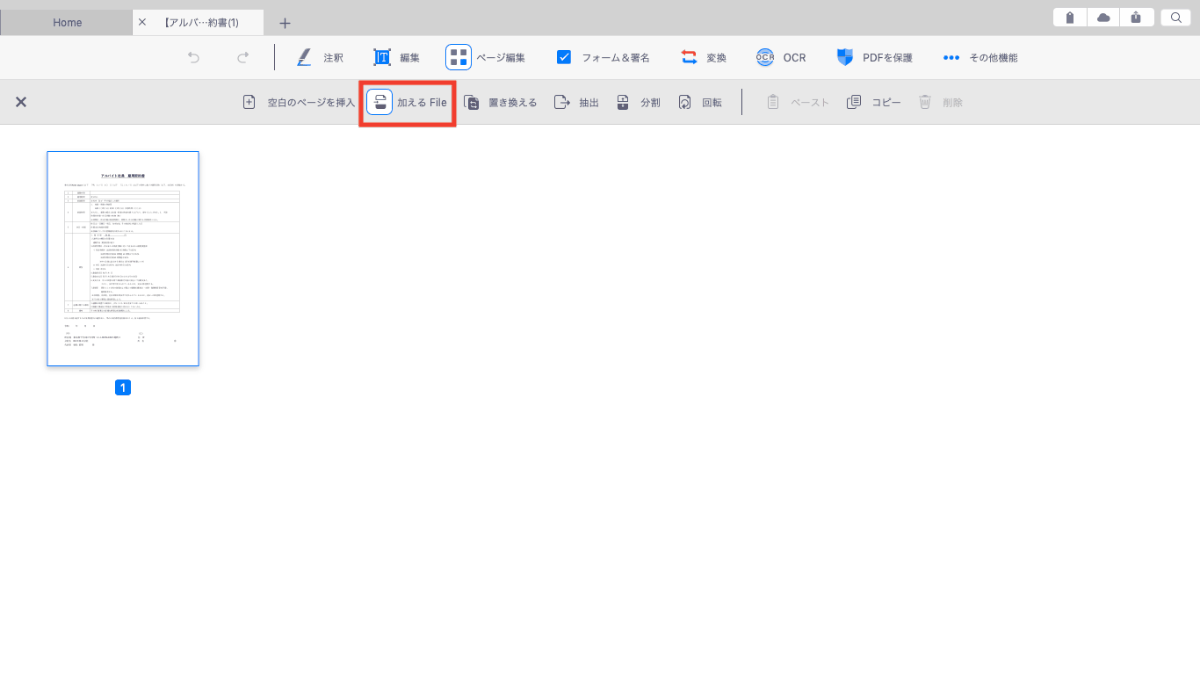
ページ削除する場合は、
- 削除したいページを選択し、画面下部の「削除」をタップ
- 「ページを削除しますか?」というメッセージが表示され、「削除」をタップ
- ページが削除されたら、画面右上の「完了」をタップ
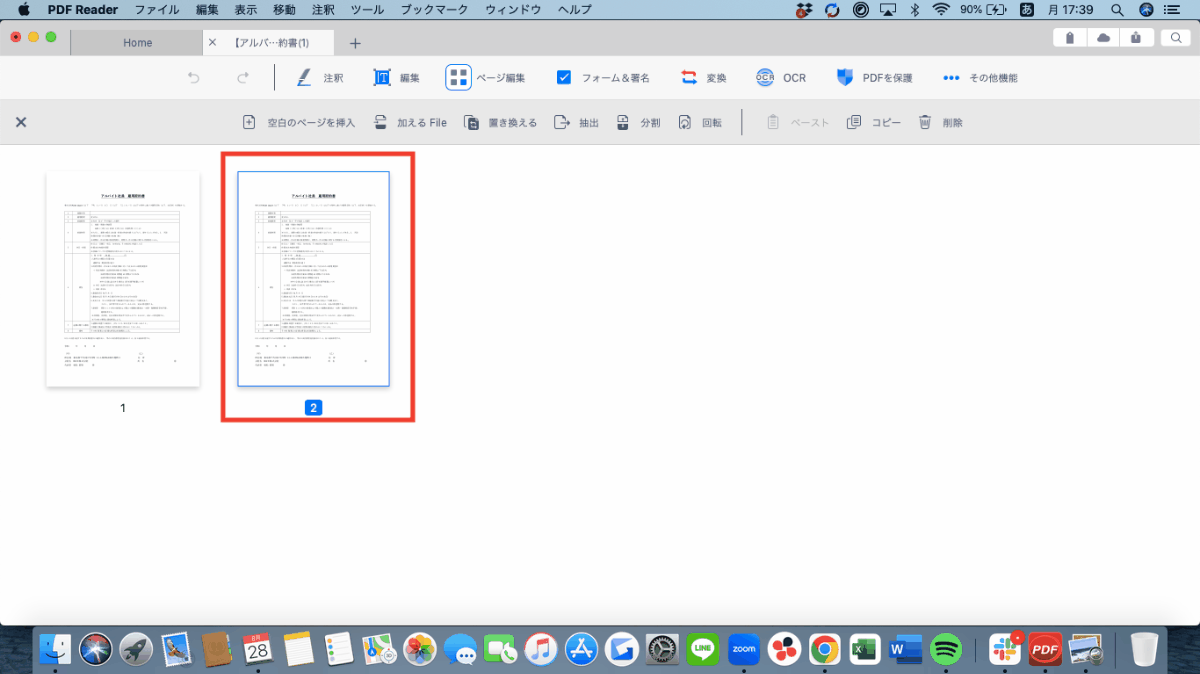
ページを追加する場合は、
- 画面左下の「挿入」をタップ
- 空白ページや罫線、楽譜、方眼など、好きなページの種類をタップ
- 選択したページが追加されたら、画面右上の「完了」をタップ
MacやWindowsのパソコン、Android端末では少し操作方法が異なりますが、初めての方でも直感的に操作できるデザインになっています。
PDF Readerを無料で使ってみる:iOS .Mac.Windows
⭐ おすすめ記事 【PDF分割におすすめツール】PDFファイルを分割する方法:詳しくはこちらをご覧ください
PDFファイルのページを削除/追加:まとめ
いかがでしたか?PDFファイルのページ削除/追加できるPDF編集ツールには色々な種類があります。外出先や在宅ワークでの作業が多い方や複数の端末を併用して作業することが多い方はあらゆる端末に対応したツールを選択するといいでしょう。色んなツールがありすぎて選べない!という方は、Kdan Mobileが提供しているPDF Readerをぜひ使ってみてください。
.png)